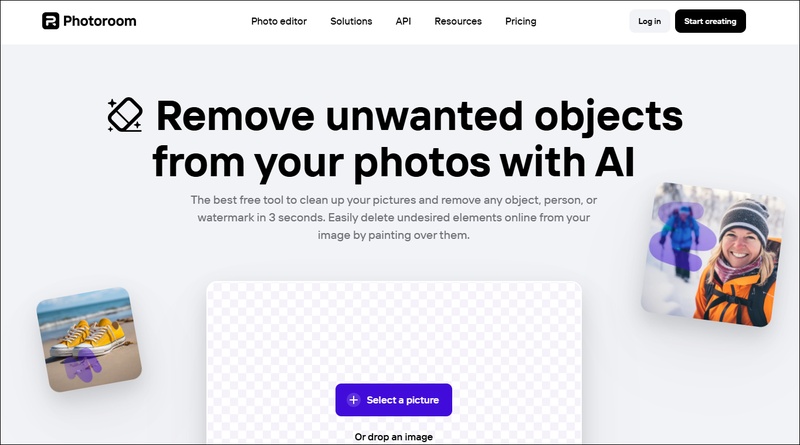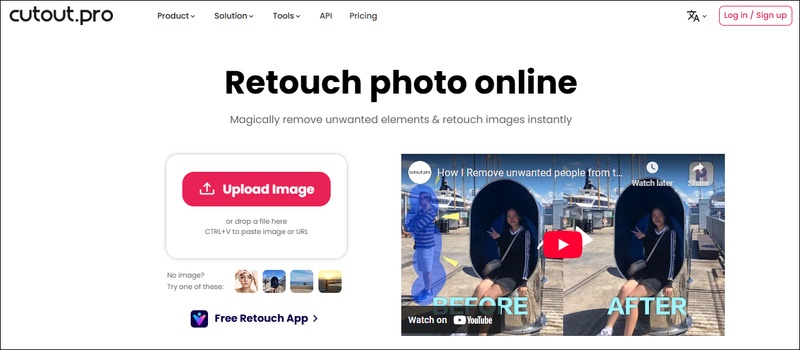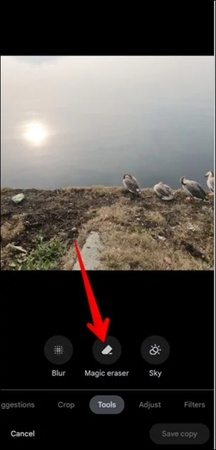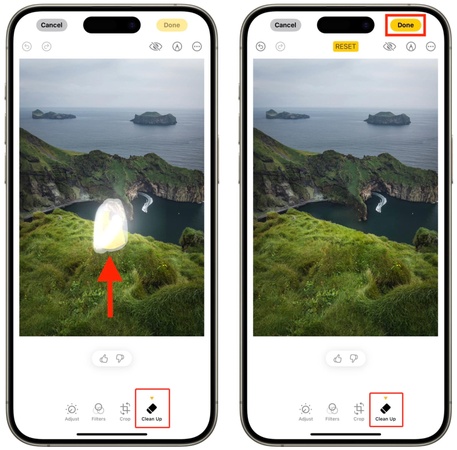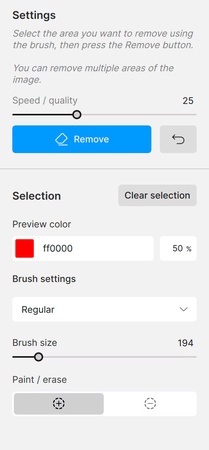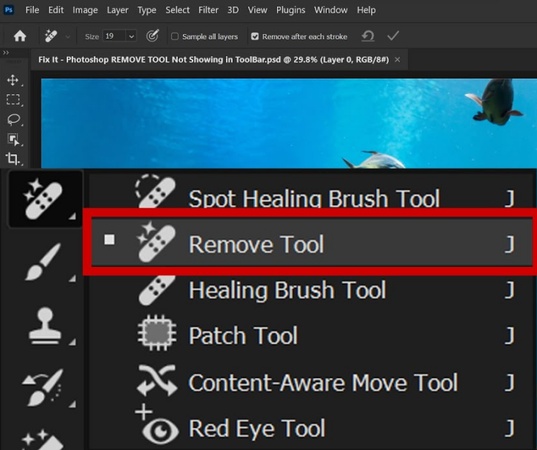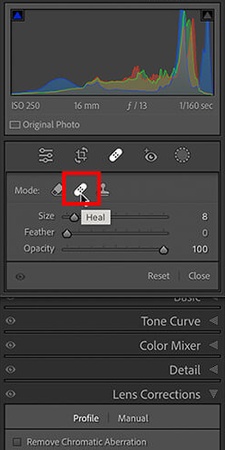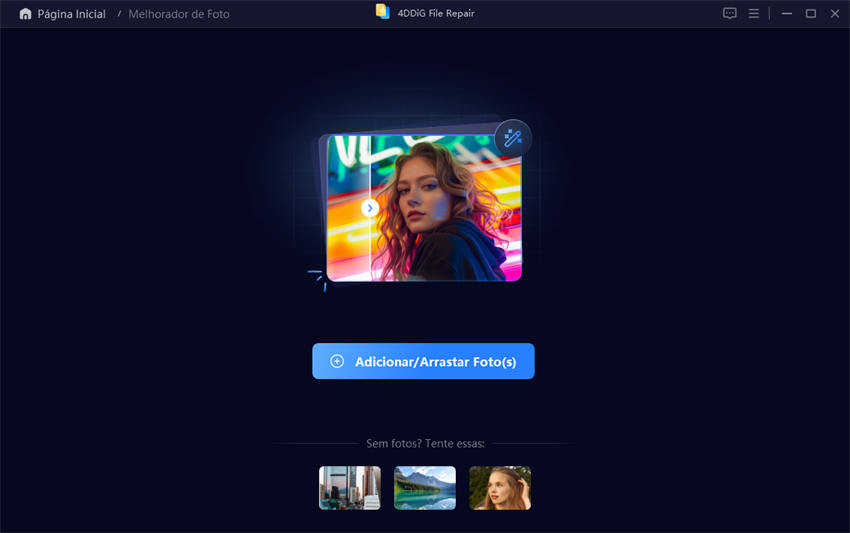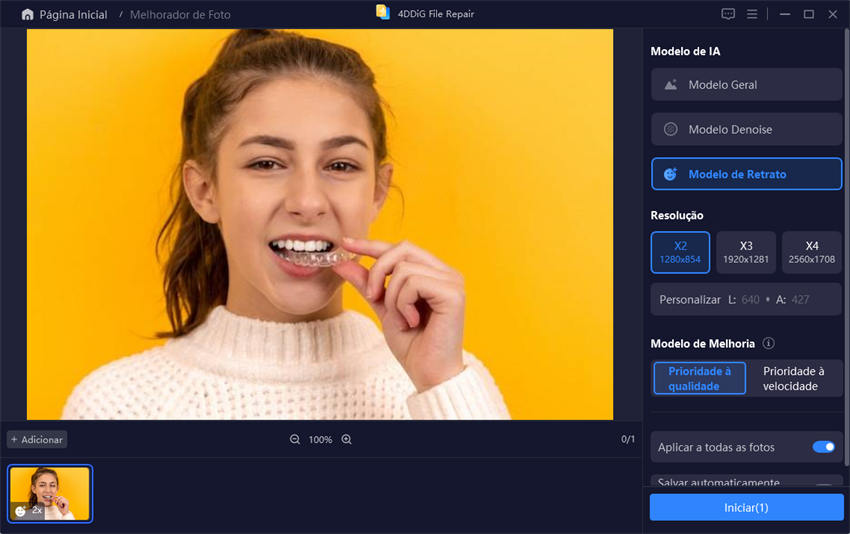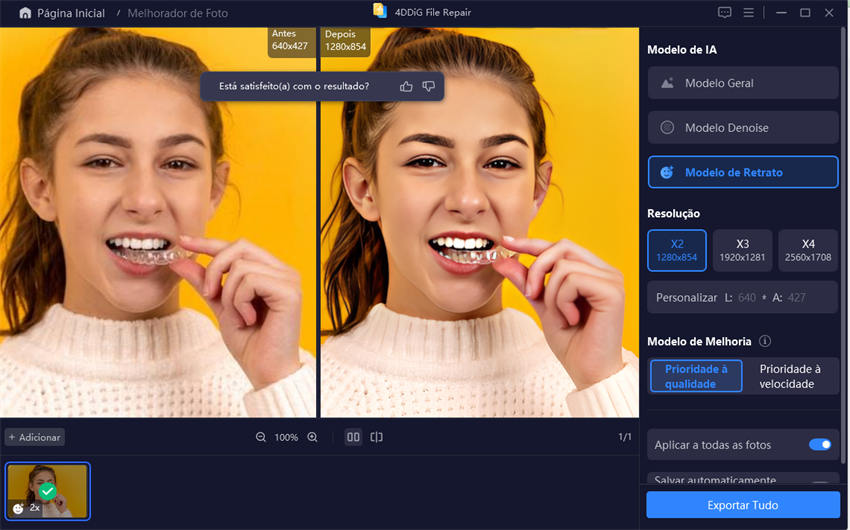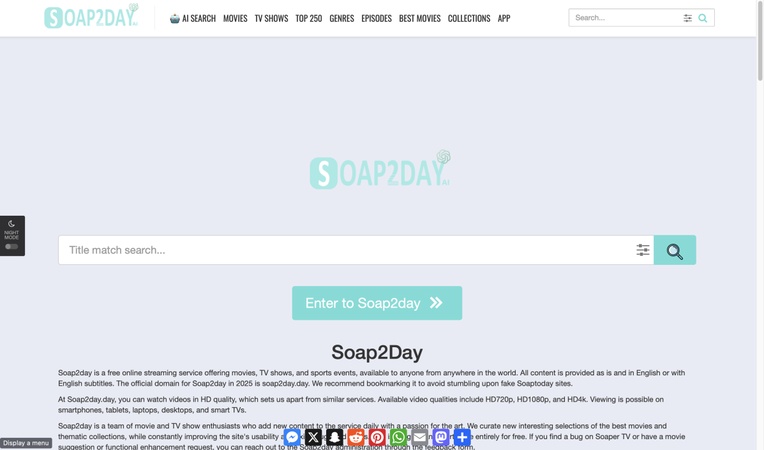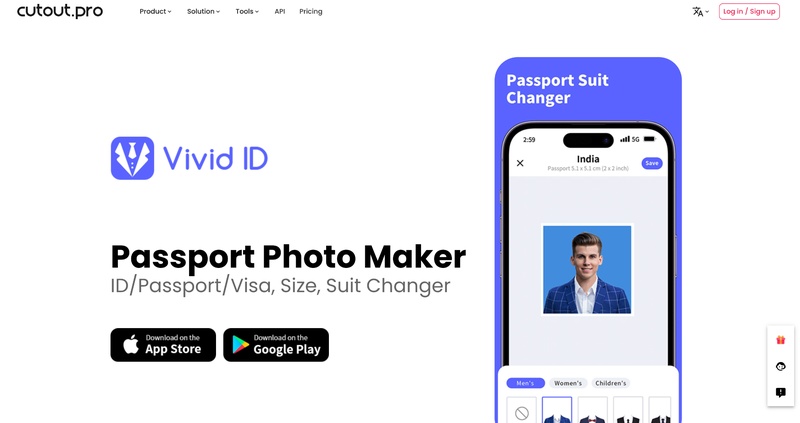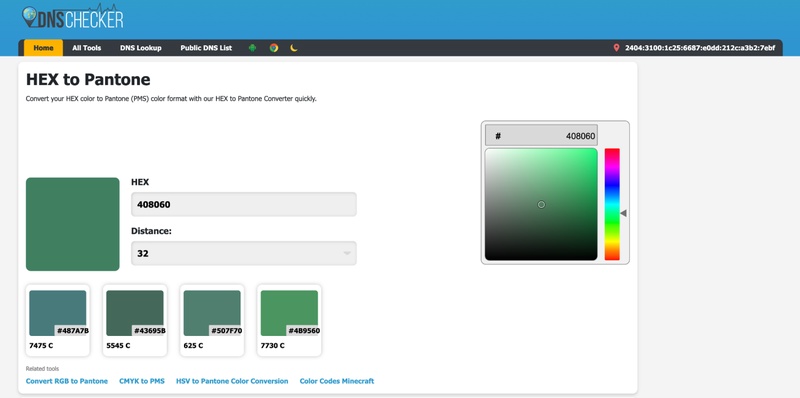Como Remover Pessoas de Fotos (no iPhone/Android/Windows/Mac/Online)
Às vezes, precisamos remover uma pessoa indesejada de nossas fotos. Felizmente, com os avanços da IA, hoje ficou muito fácil remover pessoas de fotos. Este guia apresenta três métodos para fazer a remoção de pessoas através de ferramentas online, aplicativos móveis e softwares para PC. Você precisará ter acesso a ferramentas de edição de fotos como Photoroom, Google Fotos e Photoshop para remover pessoas das imagens.

Parte 1. Por que remover pessoas de fotos
Diversas situações podem exigir a remoção de uma pessoa de uma fotografia. Entender os motivos para remover alguém de uma foto ajuda a escolher o método mais adequado para alcançar o resultado desejado, tais como:
- Remover todos os elementos que distraem do foco principal.
- Retirar pessoas que não deveriam estar na cena.
- Deixar a foto mais limpa, organizada e com aparência mais profissional.
- Remover intrusos (como photobombers) ou objetos indesejados.
Parte 2. Como remover pessoas das fotos gratuitamente online
A remoção de pessoas de fotos com a ajuda de ferramentas online torna-se conveniente por meio de recursos gratuitos. Nesta seção, duas ferramentas populares são apresentadas com instruções passo a passo de como usá-las.
1. Photoroom Object Remover
O Photoroom é uma ferramenta online gratuita que permite aos usuários eliminar objetos indesejados, especialmente pessoas, de suas fotos. A ferramenta utiliza tecnologia de inteligência artificial para oferecer resultados de edição precisos e limpos. Siga estes passos para remover objetos indesejados das fotos com o Photoroom:
-
Acesse a página do Photoroom Object Remover.
-
Selecione e envie sua foto para o Photoroom através do botão “Select a picture”. Ou, utilize a ação de arrastar e soltar.

-
Pinte sobre o objeto indesejado ou sobre a pessoa na imagem com a ferramenta de pincel. Assim que terminar, a ferramenta removerá automaticamente o elemento usando sua tecnologia de IA.
-
Se estiver satisfeito com o resultado, baixe a foto com os objetos indesejados removidos.
2. Cutout Pro
A ferramenta online Cutout Pro oferece capacidades profissionais para a remoção de objetos e de pessoas em uma interface poderosa. Sua interface é intuitiva e os resultados obtidos são excelentes. Veja como remover pessoas indesejadas de fotos com o Cutout Pro:
-
No navegador, acesse o site do Cutout Pro Person Remover.
-
Envie sua imagem da a qual deseja remover pessoas utilizando o Cutout Pro.

-
Utilize tanto a ferramenta “Small Repair” quanto a “Tick Repair” para destacar/circular a pessoa ou objeto indesejado.
-
Após finalizar, a IA do Cutout Pro removerá automaticamente o objeto ou pessoa destacados/circulados.
-
Clique em “Done” e depois em “Download” para salvar sua imagem nos formatos JPG ou PNG.
Parte 3. Como remover pessoas de fotos no iPhone/Android
A edição de fotos torna-se simples por meio de aplicativos para dispositivos móveis. Existem dois aplicativos amplamente utilizados nas plataformas iPhone e Android que permitem aos usuários eliminar sujeitos indesejados.
1. Use a Borracha Mágica do Google Fotos (para iOS/Android)
O Google Fotos possui a ferramenta "Borracha Mágica" como um recurso equipado com IA para apagar objetos – inclusive pessoas – das fotos. Usuários de iOS e Android têm acesso a esse aplicativo. Aqui está como usar o Google Fotos para remover pessoas em uma foto:
Abra o aplicativo Google Fotos no seu smartphone.
-
Abra a imagem da qual deseja remover pessoas na seção “Fotos” ou “Biblioteca”, localizada na parte inferior.
-
Toque em “Editar” > “Ferramenta” e escolha a opção “Borracha Mágica”.

-
Destaque a pessoa indesejada e a IA a removerá automaticamente.
2. Use a ferramenta "Limpar" do Fotos (para iOS 18/17)
Com a ferramenta de limpeza no Fotos, usuários de dispositivos iOS podem remover objetos indesejados ou pessoas de suas fotos de forma prática. Ela será sua substituta ideal para um site de IA que remova pessoas de fotos. Contudo, funciona somente em iPhones com Apple Intelligence. Aqui está como usá-la.
Abra sua foto no aplicativo Fotos do iPhone e toque em Editar.
-
Selecione a opção “Limpar” e apague o objeto destacando-o.
-
Toque em “Concluído” e salve sua imagem para aplicar as alterações.

Parte 4. Como remover pessoas de fotos com o Topaz AI 3 (Ferramenta de IA)
A ferramenta de nível profissional Topaz AI utiliza algoritmos avançados de IA para fazer a remoção de objetos indesejados, incluindo pessoas, do conteúdo das fotos. Você pode fazer edições de alta qualidade com essa ferramenta tanto em sistemas Windows quanto Mac, seguindo estes passos:
-
Abra o software Topaz AI em seu computador e carregue sua imagem nele.
Na aba “Controls”, ajuste a velocidade/qualidade do pincel.
-
Destaque a pessoa indesejada e clique em "Remove".

Parte 5. Como remover pessoas de fotos no Photoshop/Lightroom em Windows/Mac
Para usuários experientes, o Photoshop e o Lightroom oferecem poderosas ferramentas para a remoção de pessoas de fotos. Esta seção apresenta instruções detalhadas sobre como utilizar esses dois softwares.
1. No Photoshop
O Photoshop fornece ferramentas inovadoras para remover objetos, assim como pessoas, das imagens.
-
Abra sua imagem no Photoshop, clique no ícone “Band-aid” e depois selecione a “Ferramenta Remover”.
-
Pincele sobre o objeto para destacá-lo e o Photoshop o removerá automaticamente.

2. No Lightroom
Os usuários recorrem ao Lightroom como seu principal instrumento de edição de fotos, que oferece recursos completos para a remoção de objetos, além de funcionalidades de otimização de imagens com uma experiência de uso simples:
-
Abra a imagem no Lightroom e acesse a funcionalidade “Remover objetos indesejados”.
-
Clique para selecionar a área que deseja remover e, em seguida, clique na área de origem para obter um círculo de conteúdo. Arraste o círculo sobre a pessoa e ela será removida.
-
Utilize a ferramenta "Pincel de Recuperação" para suavizar a área e obter resultados mais naturais.

Dica extra: como deixar uma foto mais nítida com alta resolução após a edição
Alguns usuários percebem que a foto foi baixada em baixa resolução após a remoção de objetos. Isso ocorre porque a edição excessiva, especialmente com ferramentas não especializadas, resulta em fotos de baixa qualidade. Mas não se preocupe! Quem deseja melhorar suas imagens editadas deve experimentar o 4DDiG AI Photo Enhancer , que utiliza tecnologia de IA para aprimorar a nitidez e aumentar a resolução. A ferramenta funciona melhor para melhorar imagens que passaram por edição.
☞ Recursos excepcionais do 4DDiG AI Photo Enhancer
- Melhora a qualidade da foto para 4K e até 8K com tecnologia de IA.
- Funciona com diversos formatos de imagem: JPG, PNG, HEIC, WEBP, GIF, entre outros.
- Trabalha com arquivos do computador, câmera, drone, mídias de armazenamento externas e outros.
- Possui 4 modelos de IA incríveis que podem ser usados em qualquer cenário: Retrato/Denoise/Geral/Colorização
- Melhora as fotos automaticamente com IA para melhor clareza.
- Reduza granulação ou ruídos indesejados nas fotos, tornando-as mais nítidas.
- Permite colorir fotos em preto e branco para restaurar imagens antigas com cores vibrantes.
- Otimiza e melhora os traços faciais de retratos ou fotos de perfil, deixando-os mais naturais.
- Pode redimensionar fotos sem perder qualidade.
Download seguro
Download seguro
☞ Passos para deixar as fotos mais nítidas com 4DDiG:
Segue o guia completo passo a passo para usar o 4DDiG AI Photo Enhancer e deixar suas imagens, editadas ou não, mais nítidas:
-
Abra o software 4DDiG File Repair e clique na opção “Melhorador de IA”. Aqui, você selecionará o recurso “Melhorador de Foto”.

-
Agora, clique no botão “Adicionar/Arrastar Foto(s)” e selecione as imagens pouco nítidas do seu armazenamento offline. Você pode aprimorar uma ou várias imagens ao mesmo tempo.

-
Agora, selecione o modelo de IA de sua preferência de acordo com as necessidades da imagem. Você também precisará escolher a “Resolução” desejada, bem como a prioridade. Clique em “Iniciar” para dar continuidade ao processo.
- Modelo Geral: ideal para melhorar a resolução e aprimorar fotos de qualquer tipo.
- Modelo de Retrato: melhora os traços faciais e detalhes em retratos ou fotos de perfil, tornando-os naturais.
- Modelo Denoise: remove a granulação ou os ruídos indesejados das fotos, melhorando a clareza.
- Modelo de Colorização: adiciona cor vibrante e natural às fotos antigas, desbotadas ou em preto e branco.

-
Agora, aguarde enquanto o 4DDiG Photo Enhancer melhora a qualidade das suas imagens em questão de segundos. Assim que as imagens estiverem prontas, clique no botão “Salvar” para concluir.

Perguntas frequentes sobre remover pessoas em uma foto
Q1: O ChatGPT pode remover pessoas de uma foto?
A funcionalidade de editar fotos diretamente não está disponível no ChatGPT. A ferramenta sugere métodos e indica ferramentas que os usuários podem utilizar para remover pessoas de suas fotos.
Q2: Quais são os melhores aplicativos de edição de fotos para remover pessoas?
Usuários de dispositivos móveis podem acessar as excelentes ferramentas de edição disponíveis no Google Fotos e no Photoroom.
Q3: Qual é o melhor software gratuito de edição de fotos para remover pessoas no Windows?
Usuários de computadores Windows podem aproveitar o Lightroom para editar imagens com facilidade.
Q4: Como remover pessoas de fotos gratuitamente?
Pode utilizar os softwares gratuitos de edição de fotos, como o Photoroom e o Cutout Pro, para obter bons resultados. Essas ferramentas exigem apenas que se destaque a pessoa indesejada, e a IA a remove automaticamente.
Conclusão
Aqueles que têm acesso a softwares de edição adequados agora descobrem que é mais simples do que nunca remover pessoas de suas fotos. Todas as necessidades de edição podem ser atendidas por meio de três categorias principais: ferramentas online, aplicativos móveis e softwares profissionais, como o Photoshop.
A tarefa importante da edição eficaz de fotos é remover pessoas de fotos, e você pode usar essas ferramentas para esse fim. O 4DDiG AI Photo Enhancer oferece a melhor solução para aprimorar a qualidade das fotos após a edição, experimente.
Download seguro
Download seguro
Você Pode Gostar
- Home >>
- Dicas de Foto >>
- Como Remover Pessoas de Fotos (no iPhone/Android/Windows/Mac/Online)